怎么取消谷歌浏览器阻止插件
怎么取消谷歌浏览器阻止插件?很多人在使用谷歌浏览器的时候喜欢安装各类扩展程序,满足不同的使用需求,其中不少小伙伴在安装插件的时候谷歌浏览器显示阻止安装插件,那么这种问题要如何解决呢?相信大家都想知道吧。下面就让小编给大家带来谷歌浏览器插件被阻止详细解决方法,希望能够帮助大家解决问题。
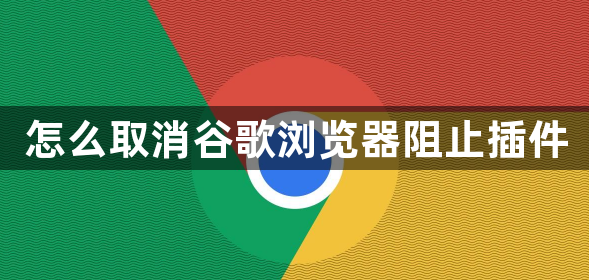
谷歌浏览器插件被阻止详细解决方法
1、我打开一个网站,提示如图一个缺少插件的提示(如图所示)。
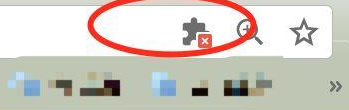
2、点击一下他,得到详细提示,该网页已屏蔽以下插件Adobe Flash Player(如图所示)。
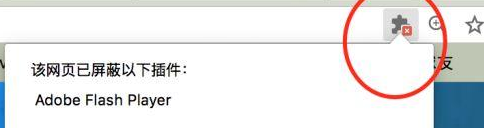
3、点击运行所有插件(其实就是运行Flash插件),flash内容能够看到,但每次都要这样点击才行,确实麻烦透了(如图所示)。
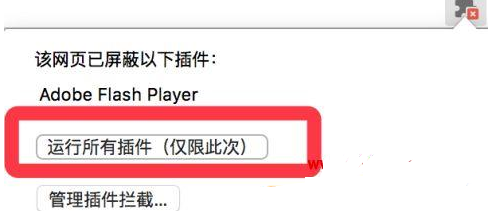
4、先去到Chrome设置页面,确保是允许网站运行flash,但设置这个还不能完全解决(如图所示)。
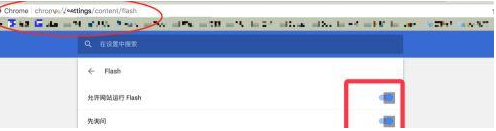
5、打开Chrome的另一个设置页面,(在浏览器地址栏输入:chrome://flags/#run-all-flash-in-allow-mode)看到这个选项是 Default (即默认),或你的可能是 Disabled(即停用)的,都不行(如图所示)。
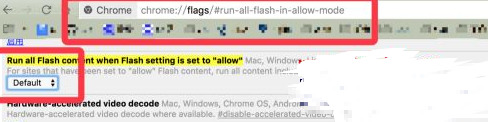
6、把这个选项改为Enabled(即启用),然后点击下方的重启浏览器。重启后,再次打开刚才有问题的网站,发现提示插件被屏蔽的提示不再出现了,flash内容正常显示(如图所示)。
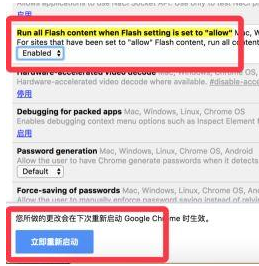
上述就是【怎么取消谷歌浏览器阻止插件?谷歌浏览器插件被阻止详细解决方法】的所有内容啦,有需要的朋友赶紧来本站看看了解一下吧。
猜你喜欢
谷歌浏览器下载路径设置异常快速修复的方法分享
 Chrome浏览器自动更新关闭步骤及风险提示
Chrome浏览器自动更新关闭步骤及风险提示
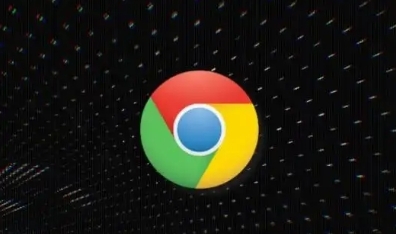 提高Chrome浏览器插件安装和使用的体验
提高Chrome浏览器插件安装和使用的体验
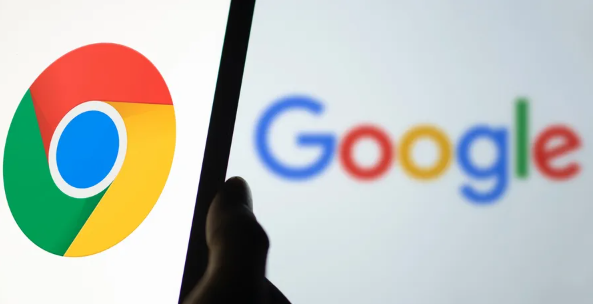 Chrome浏览器网页图片无法显示的排查方法和解决方案
Chrome浏览器网页图片无法显示的排查方法和解决方案
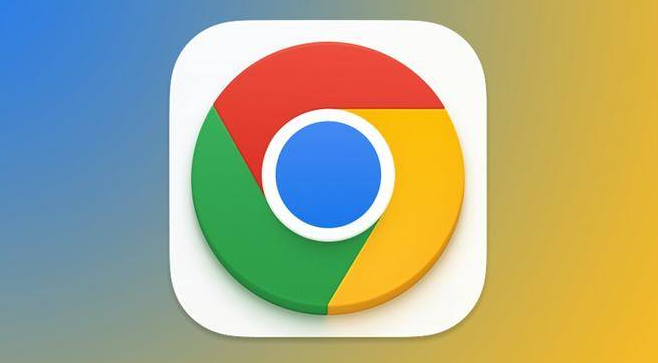

分享谷歌浏览器下载路径异常时的快速修复方法,指导用户正确配置路径,避免下载文件丢失和路径错误。
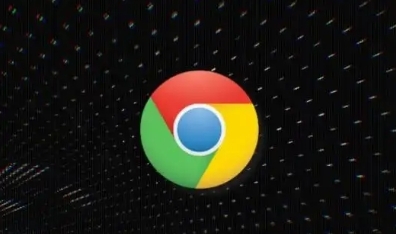
讲解关闭Chrome浏览器自动更新的具体操作步骤及潜在风险,帮助用户合理管理更新,避免意外问题,保障浏览器稳定运行。
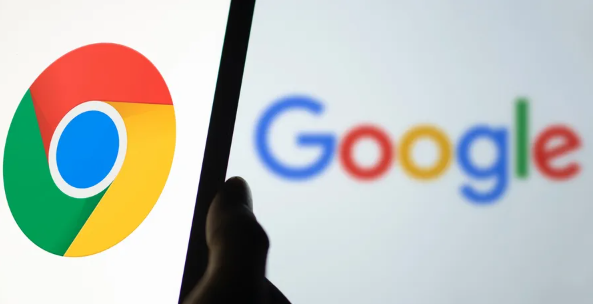
通过优化插件的安装和管理,减少插件冲突和加载时间,提高Chrome浏览器插件的安装效率和使用流畅度,改善插件管理体验。
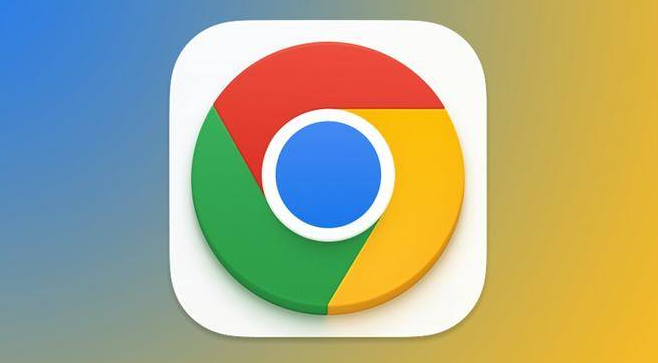
Chrome浏览器网页图片加载失败常见于网络或设置问题。文章深入分析原因并指导用户逐步排查修复,保证浏览时图片正常显示。

